PS制作51数码类目促销海报
发布时间:暂无
1、【打开】PS软件,按【Ctrl+N】新建任意大小的画布,按【Ctrl+O】按屏幕大小缩放画布,按【Ctrl+R】打开标尺,点击【视图】-【新建参考线】,依次建立两条不同方位的参考线。具体参数如图示。具体效果如图示。
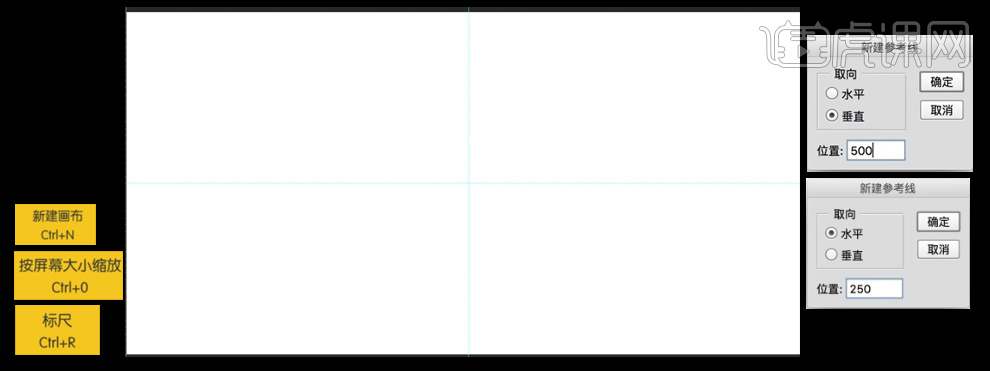
2、【拖入】准备好的底图和底化素材,并放置合适的位置。【新建】编组,将底图和底花素材图层拖入组里,并【重命名组】背景。具体效果如图示。
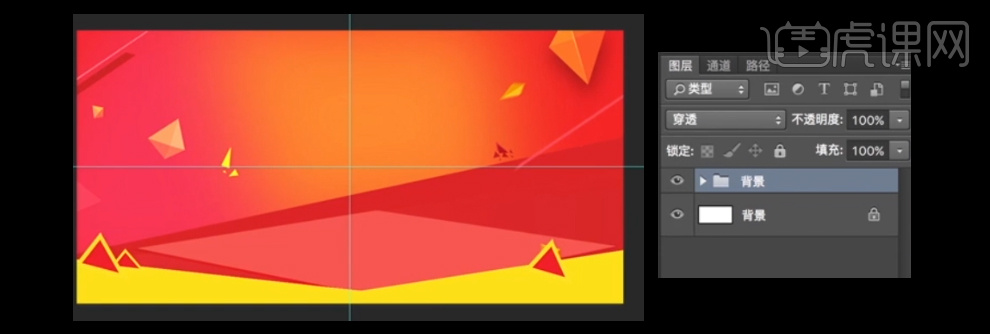
3、【新建】编组,并【重命名】数码产品组,依次【拖入】准备好的数码产品素材,并调整至合适的位置。具体效果如图示。

4、【新建】编组,并【重命名】文字下,按【Ctrl+Shift+N】新建图层,按M选择【矩形工具】,绘制合适大小的矩形框,按G选择【渐变工具】,【渐变颜色】紫R251G36B254到蓝紫R158G23B253到紫R251G36B254,具体如图示,【图层不透明度】85%。具体效果如图示。
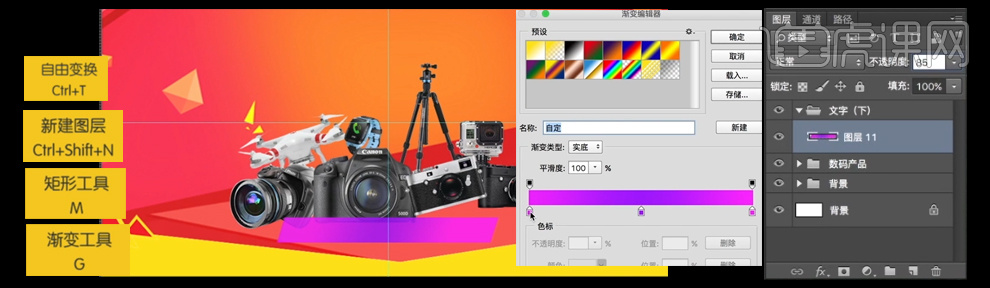
5、按T选择【字符工具】,【字体】方正汉真广标,【颜色】白色,输入文字,并移至矩形上方合适的位置。按【Ctrl+T】调整文字至合适的角度。具体效果如图示。

6、【双击】文字图层,打开【图层样式】-【投影】,具体参数如图示。具体效果如图示。

7、按T选择【文字工具】,【字体】兰亭简黑,【大小】12点,输入文字,并放置合适的位置。具体效果如图示。

8、【新建】编组,【重命名】文字标题,按T选择【文字工具】,【字体】方正粗谭黑体,【颜色】白色,输入主标题。按【Ctrl+T】调整文字至合适的大小,并倾斜至合适的角度,放置画布合适的位置。具体效果如图示。
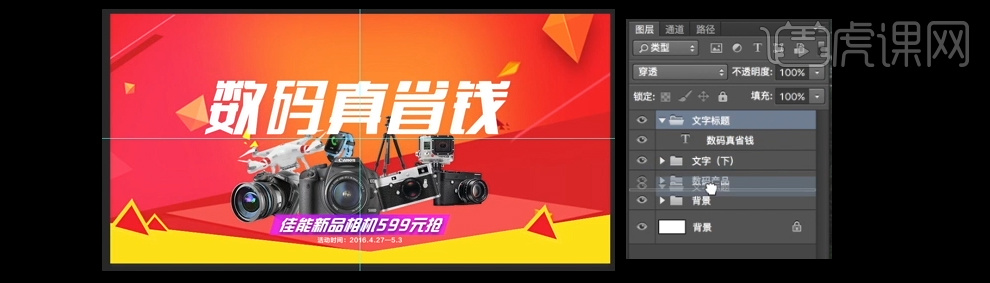
9、【双击】文字图层,打开【图层样式】-【投影】,【投影颜色】深红色R155G86B7,具体参数如图示。具体效果如图示。
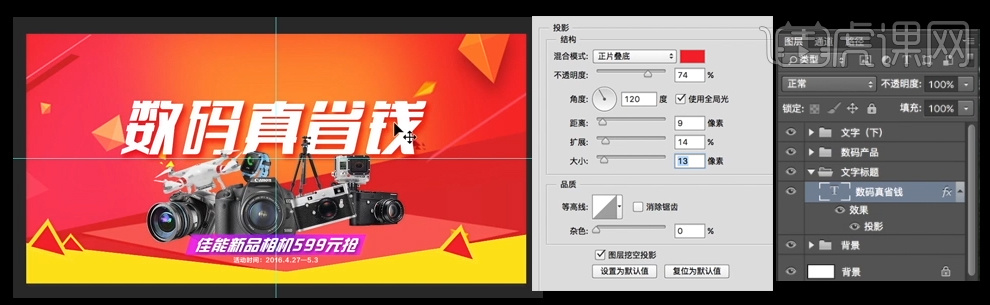
10、按T选择【字符工具】,【字体】方正粗倩简体,【颜色】白色,输入文字。按【Ctrl+T】调整文字至合适的大小,并放置合适的位置。【双击】文字图层,打开【图层样式】-【投影】,【投影颜色】深红色R155G86B7,具体参数如图示。具体效果如图示。
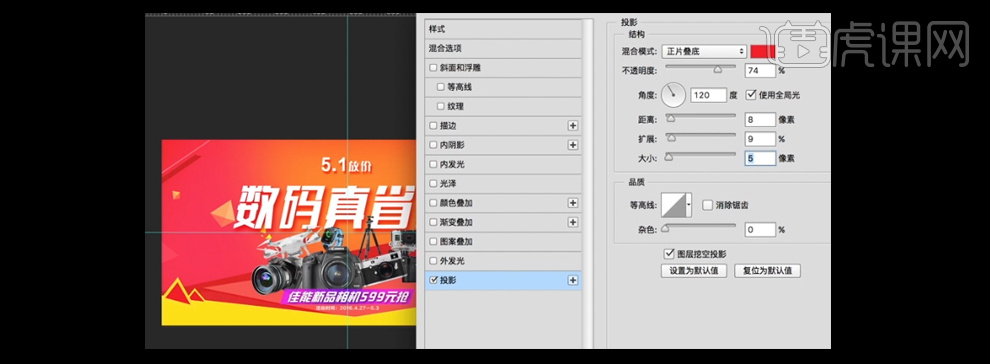
11、【新建】编组,【重命名】气氛元素,【拖入】准备好的素材,并放置合适的大小。具体效果如图示。
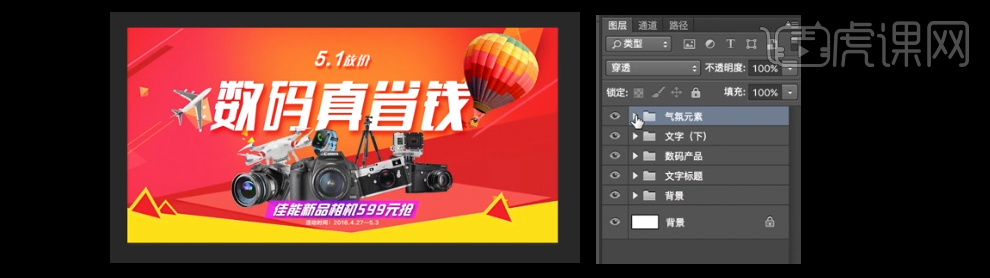
12、【新建】编组,【重命名】文字上,按T选择【文字工具】,选择合适的字体依次输入文字,调整至合适的大小。具体效果如图示。

13、按【Ctrl+Shift+N】新建【图层】,按M选择【矩形工具】,绘制合适大小的矩形框,按G选择【渐变工具】,拉出与之前一样的渐变颜色。按【Ctrl+T】调整矩形至合适的大小并放置画布合适的位置。将文字移动至矩形上方合适的位置,具体效果如图示。
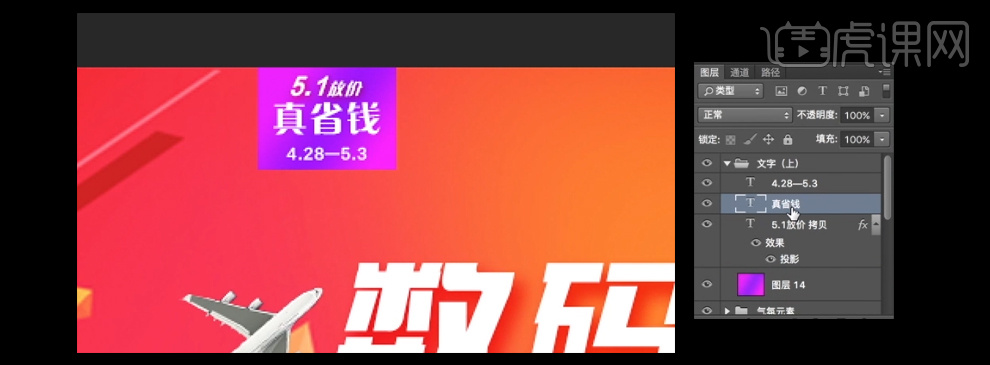
14、微调整体细节,最终效果如图示。


